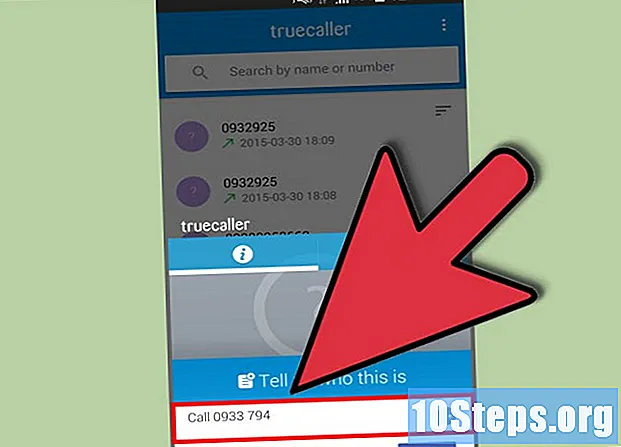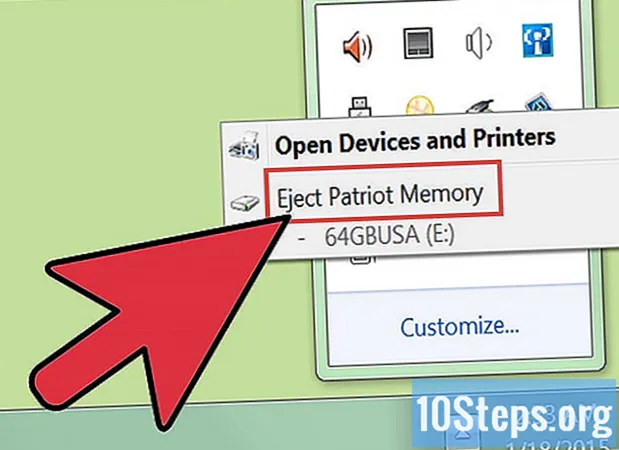
Indhold
USB er en elektronisk kommunikationsprotokol, der generelt bruges i computertilbehør og andre mindre enheder. Tastaturer, mus, kameraer, printere, hukommelseslagerenheder, mp3-enheder osv. Vil oprette forbindelse til din computer via et USB-kabel. Nogle af disse enheder har al deres strømforsyning med et kabel som dette, og der er nogle overvejelser om, hvordan du tilslutter en USB-enhed til din computer. Husk disse overvejelser, og du vil være i stand til at bruge USB-enheder uden hovedpine.
Trin
Installer de nødvendige drivere først. Hvis du har USB-enhedspakken, skal du kontrollere instruktionerne for at se, om du har brug for at installere en driver. Driver er et stykke software, der kommunikerer mellem computeren og enheden. Alle operativsystemer er designet til automatisk at downloade de nødvendige drivere, men hvis du ikke har adgang til internettet, skal driveren installeres manuelt.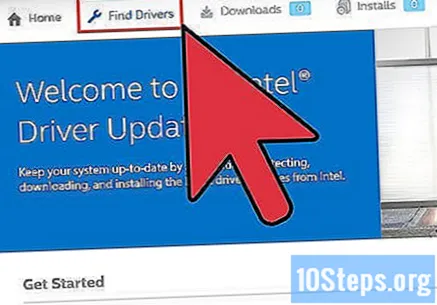
- Driveren kommer normalt på en CD, hvis manuel installation er påkrævet. Indsæt cd'en, og følg instruktionerne for at installere driveren.
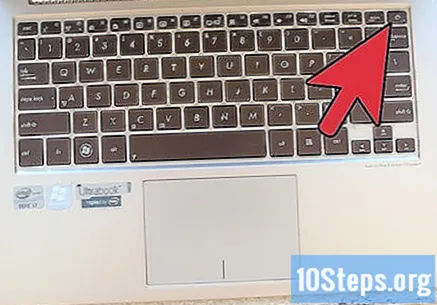
Tænd din enhed og din computer. Hvis din USB-enhed har en switch eller et strømkabel, skal du tænde enheden, før du prøver at slutte den til din computer. Tænd også for din computer.
Tilslut USB-kablet til enheden, hvis du har et. Mindre lagerenheder har normalt et integreret USB-stik, men bærbare harddiske og andre enheder kan have brug for et kabel. Tilslut kablet til enheden, så det kan tilsluttes din computer.
Find USB-porte på din computer. Disse indløb er små med rektangulære åbninger indeholdende fire metalkontakter indeni. Der er også et logo ved siden af dem, der viser en cirkel og en pil opdelt i tre punkter. Hvis du vil bruge enheden permanent, skal du bruge en af USB-porte bag din computers sag. Frontindgange er en god mulighed for hurtigt at tilslutte og afbryde enheder.
Tilslut USB-kablet til din computers USB-port. Efter at have besluttet, hvilken indgang der skal bruges, skal du slutte enheden til indgangen, enten via kabel eller indbygget stik. Stikket skal gå let ind, og det går kun på en måde, så vend det, hvis pasformen er forkert.
Vent til driverne installeres. Hvis det er den første forbindelse til enheden, vil dit operativsystem søge efter og installere de nødvendige drivere. Et vindue vises kort efter installationen er afsluttet, der siger, at driverne er installeret, og at enheden er klar til brug. Hvis du installerede driverne manuelt, er det ikke nødvendigt at vente med at bruge enheden.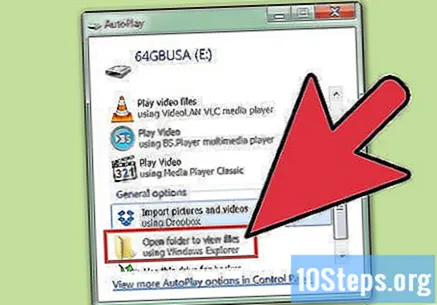
Afbryd USB-enheden, når du er færdig. Når du er færdig med at bruge enheden, skal du skubbe den ud eller "adskille" den først. I Windows skal du højreklikke på enhedsikonet i Windows Stifinder og vælge "Skub ud". Træk enhedsikonet til papirkurven på Macintosh, og mens du vælger enheden, vises det skubikonet. Fjern derefter enheden fysisk ved at trække langsomt i den.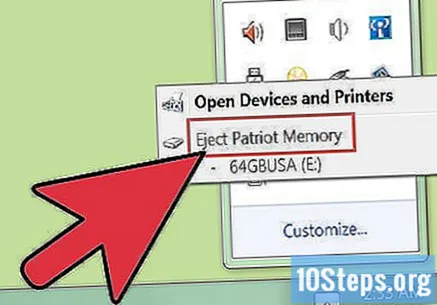
Tips
- For enheder, der får strøm fra USB (dem, der ikke har batteri eller strømkabel), skal du slutte dem til din computers USB-porte. Hvis du bruger en USB-hub, modtager disse enheder muligvis ikke nok strøm.
Advarsler
- Fjern ikke en USB-enhed, mens du gemmer filer i den. Det kan ødelægge og blive ubrugeligt.
Nødvendige materialer
- USB-enhed;
- Installationssoftware (valgfrit);
- USB-kabel;
- Computer.